Preisinformationen
Im Bereich „Prices“ können die User eine Vielzahl von einzelnen Preisinformationen hinterlegen. Auf dieser Seite gibt es nur ein einziges „Muss-Feld“, nämlich das Feld „Preis“. Hier wird der Standardpreis eingegeben, der im Frontend des Shops angezeigt werden soll. Die hinterlegte Währung wird unterhalb des Feldes angezeigt. Anschließend können bei Bedarf weitere Preisinformationen eingegeben werden.
Preise für bestimmte Kundengruppen
Unterhalb des Standardpreises folgt die Auswahl „Group Price“. Hier kann der Shopbetreiber unterschiedliche Preise für verschiedene Kundengruppen einrichten, beispielsweise für nicht eingeloggte Kunden, Großhändler oder Wiederverkäufer.
Preisstaffeln hinzufügen
Die Auswahl „Tier Price“ bietet die Möglichkeit, Preisstaffeln anzulegen. Diese können entweder für bestimmte Kundengruppen oder für alle Kunden bereitgestellt werden. Möglich ist die Staffelung anhand der Menge:
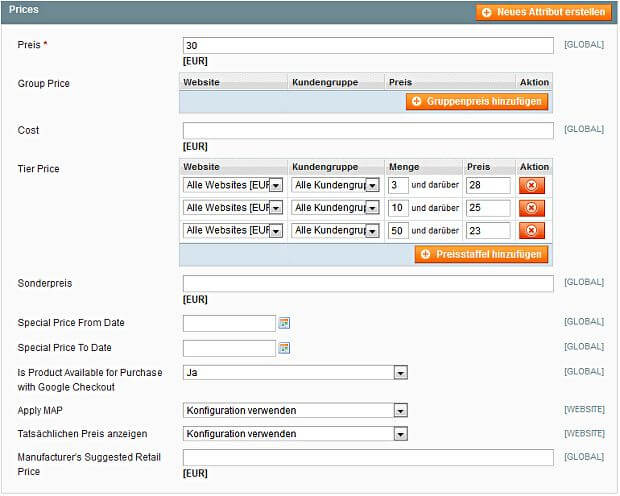
Der Screenshot zeigt ein Beispiel für eine Preisstaffel. Ab dem Kauf von drei Einheiten des Artikels erhalten die Kunden 2 Euro, ab 10 Stück 4 Euro und ab 50 Stück 7 Euro Ermäßigung.
Dauerhafte oder zeitlich beschränkte Sonderpreise
Um einen Sonderpreis einzustellen, wird der reduzierte Preis in das Feld „Sonderpreis“ eingegeben. Soll dieser nicht dauerhaft gelten, sondern nur für eine bestimmte Zeitspanne, beispielsweise im Rahmen einer Aktion, kommen die Felder „Special Price From Date“ und „Special Price To Date“ ins Spiel. Hier kann der User den Beginn und das Ende der Aktion exakt festlegen.
Weitere Konfigurationsmöglichkeiten
Zudem bietet das Formular die folgenden weiteren Konfigurationsmöglichkeiten:
- Cost: Hier kann der Selbstkostenpreis des Produkts hinterlegt werden. Dies kann zu Auswertungszwecken sinnvoll sein.
- Is Product Available for Purchase with Google Checkout: Wird diese Option aktiviert, kann das Produkt im Rahmen von Google Checkout gekauft werden.
- Manufacturer’s Suggested Retail Price: Hier kann die unverbindliche Preisempfehlung des Herstellers (UVP) eingegeben werden. Sie wird im Frontend in der Nähe des aktuell gültigen Preises angezeigt.
Die Optionen „Apply MAP“ und „Tatsächlichen Preis anzeigen“ werden in dem speziellen Fall benötigt, dass vom Hersteller des Artikels eine MAP (Minimum Advertized Price, UVP) vorgegeben wird. Unterschreitet der Händler diesen MAP, darf er den Artikel so eigentlich nicht mehr anbieten. Die Funktion „Apply MAP“ sorgt dafür, dass der eingegebene Standardpreis im Frontend nicht ausgegeben wird. Die Ausgabe kann manuell über die Option „Tatsächlichen Preis anzeigen“ gesteuert werden. Belässt man den Status dieses Felds bei „Konfiguration verwenden“, wird der Artikel so behandelt wie in der Hauptkonfiguration hinterlegt. Alternativ kann aber für jeden Artikel beispielsweise auch festgelegt werden, dass der tatsächliche Preis erst im Warenkorb, bei einer Mausaktion oder vor der Bestellbestätigung angezeigt wird.
